Vil du designe transformasjonen av en globe i After Effects? Denne veiledningen viser deg hvordan du kan forvandle en svart-hvitt globe til en strålende gullfarge og deretter gjenopprette originalfargene. Med noen enkle teknikker og effekter får du animasjonen din til å stråle.
Viktigste funn
- Fargekorreksjon ved hjelp av justeringslag.
- Bruk av masker for jevne overganger.
- Juster med hjelp av kurver for detaljerte fargejusteringer.
- Implementering av dynamikk gjennom animasjonseffekter i After Effects og Cinema 4D Lite.
Trinn-for-trinn-veiledning
Lag globe i svart-hvitt
For å starte overgangen av globen din, begynner du med å opprette et justeringslag. Trykk Ctrl + Alt + Y for å opprette justeringslaget, og plasser det under hoppunktet ditt, slik at det allerede har en farge. For vår svart-hvite globe, velg effekten "Fargekorreksjon - Fargetoning". Dette gjør at globen blir svart-hvit, og du kan justere kontrasten ved å redigere kurvene. Sørg for at det finnes en dyp svart og en ren hvit for å oppnå ønsket effekt.
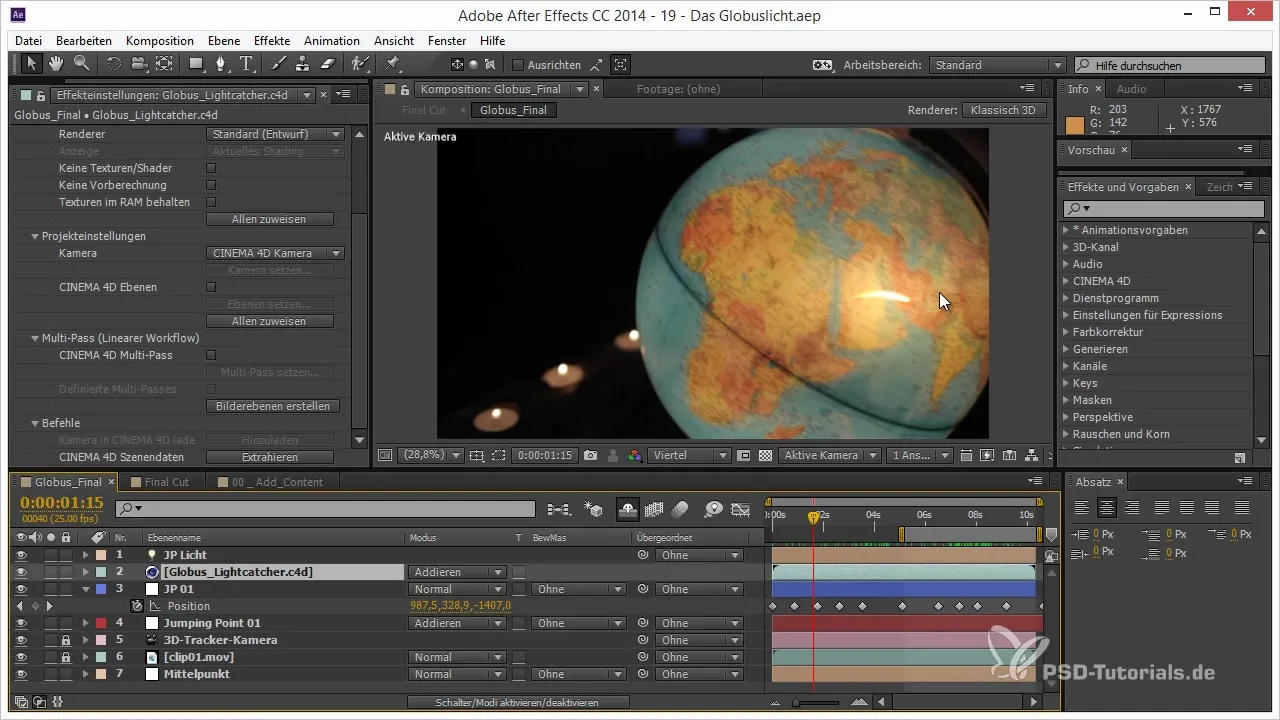
Legg til gradiert orange
For å forvandle svart-hvitt-effekten til en varm orange, opprett et annet justeringslag. Senk blåtonene og øk andelen rød, slik at globen din kan få en strålende gullfarge. Med justeringene i kurvene kan du sikre at globen får akkurat den rette fargetonen.
Lag maske for overgangen
For å animere overgangen fra svart-hvitt til gull, trenger du en maske. Opprett et nytt fargefelt og bruk effekten "Støy" på det, der du reduserer kompleksiteten betydelig for å lage et mykt mønster. Du animerer lysstyrken til dette feltet fra svart til hvit ved å justere tidsrammen fra svart-hvitt til gull.
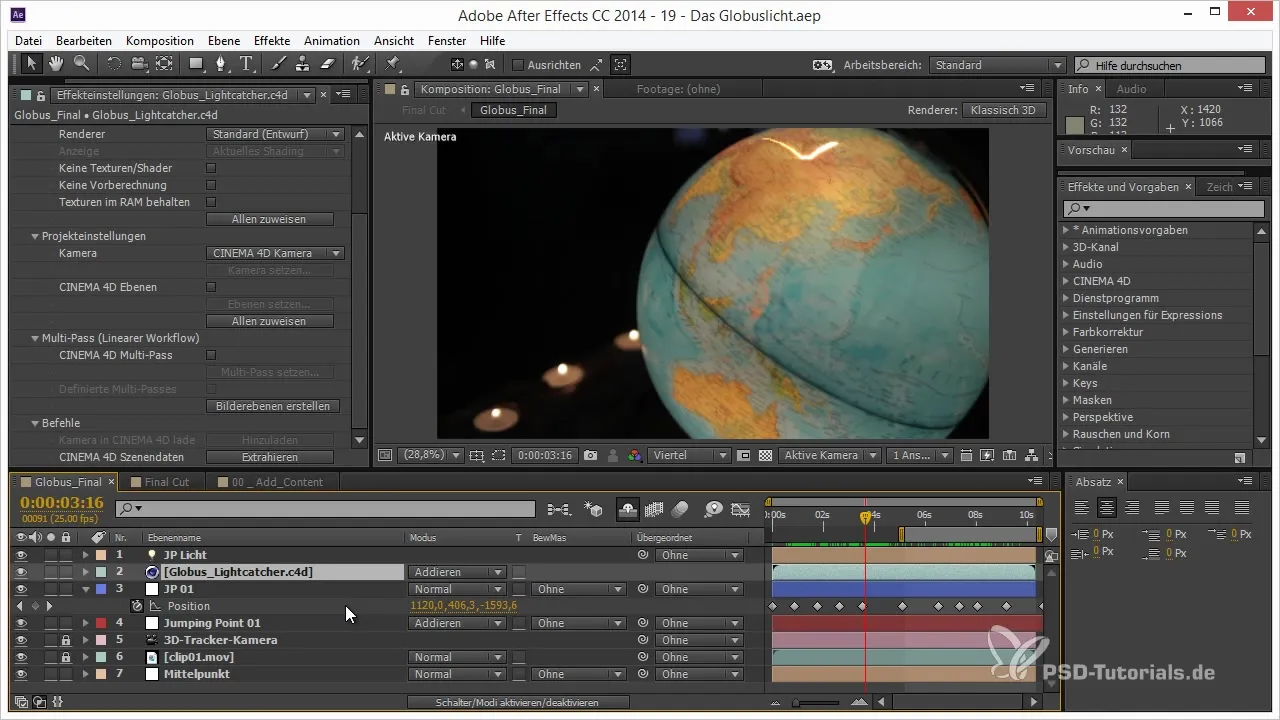
Animer masken for dynamiske overganger
Bruk alternativet "Luma Maske" for å lage en forbindelse mellom den svart-hvite globen og gullfasen. Masken sørger for at globen går fra en effekt til en annen mens den roterer. Dette sikrer at overgangen er jevn og dynamisk mens globen snur seg.
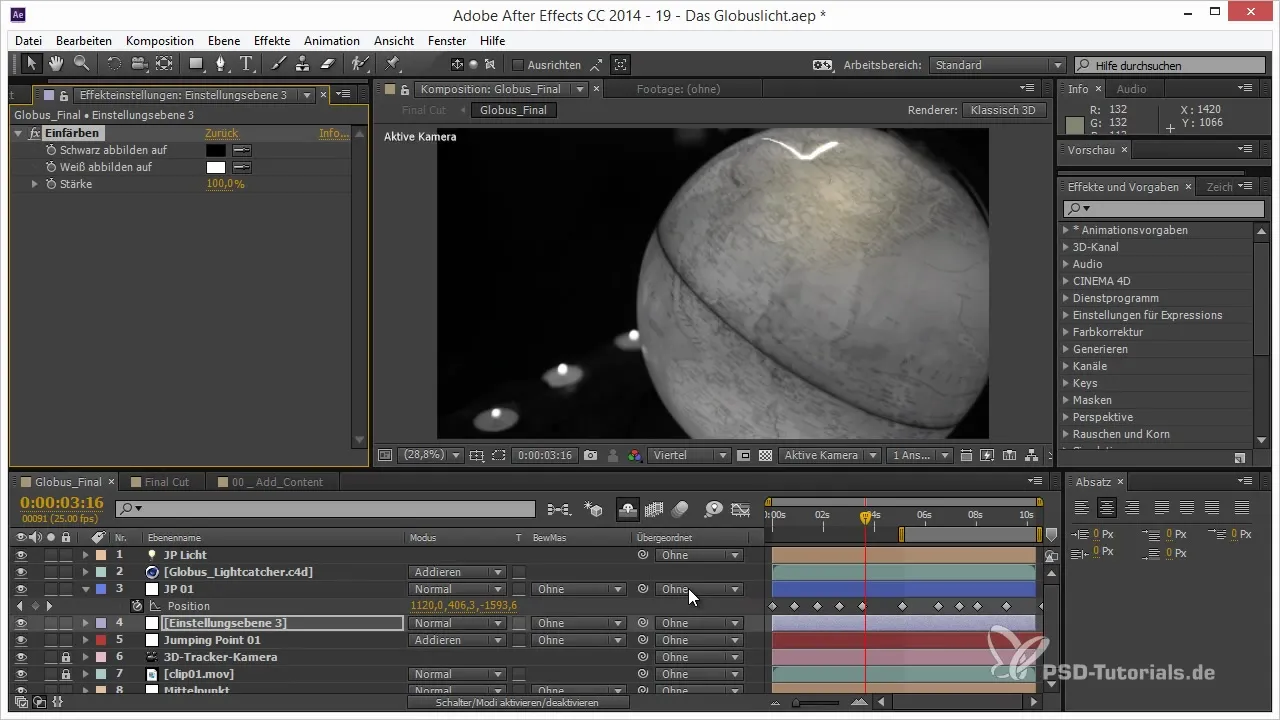
Implementering i Cinema 4D Lite
Hvis du ikke er fornøyd med After Effects fordi resultatene ikke gir ønsket effekt, bytt til Cinema 4D Lite. Opprett et nytt materiale med kun luminanskanalen. Dette materialet vil hjelpe deg med å lage masken slik at den er synlig uten skygger. Dette betyr at du enkelt kan justere lys og farger, noe som gir de ønskede resultatene.
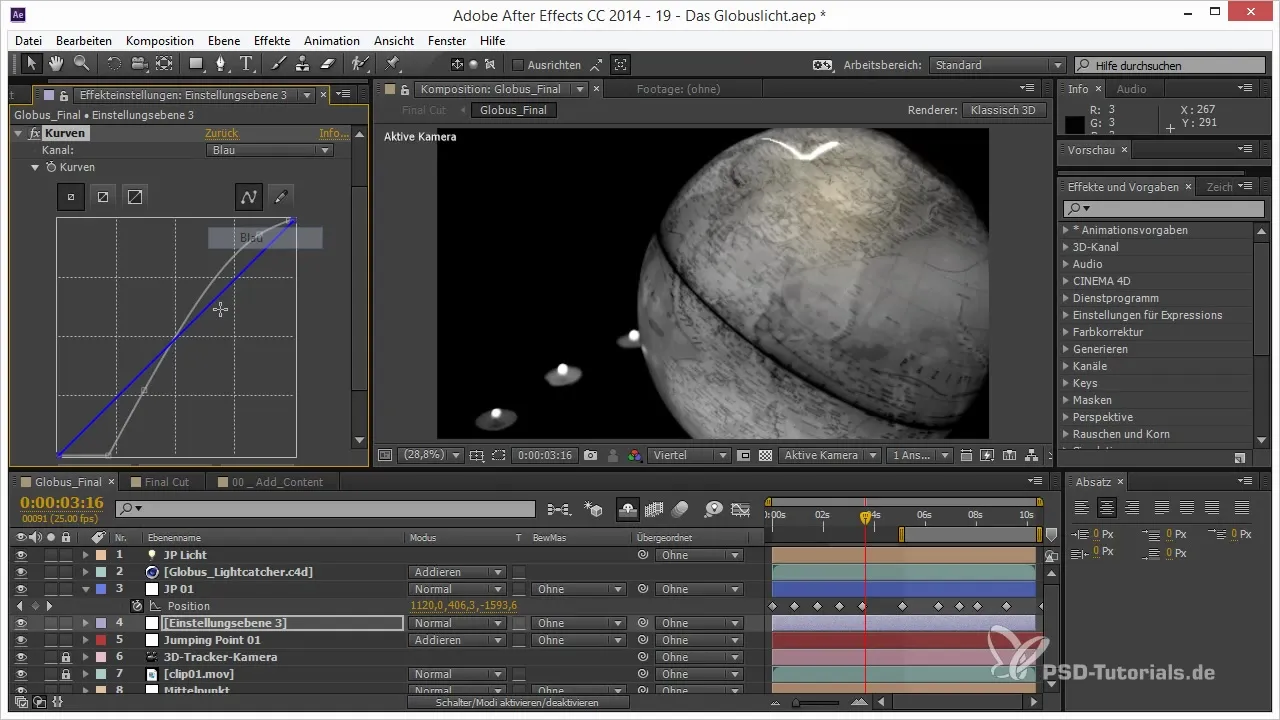
Juster projeksjonsmetoder for perfekt tekstur
I teksturtagen bør du endre projeksjonsmetoden til "Spherical" eller "Cubic". Eksperimenter med de forskjellige metodene og skalalternativene til du finner den perfekte projeksjonen for globen din. Sørg for at du gjør justeringene slik at overganger mellom teksturer og farger forblir harmoniske.
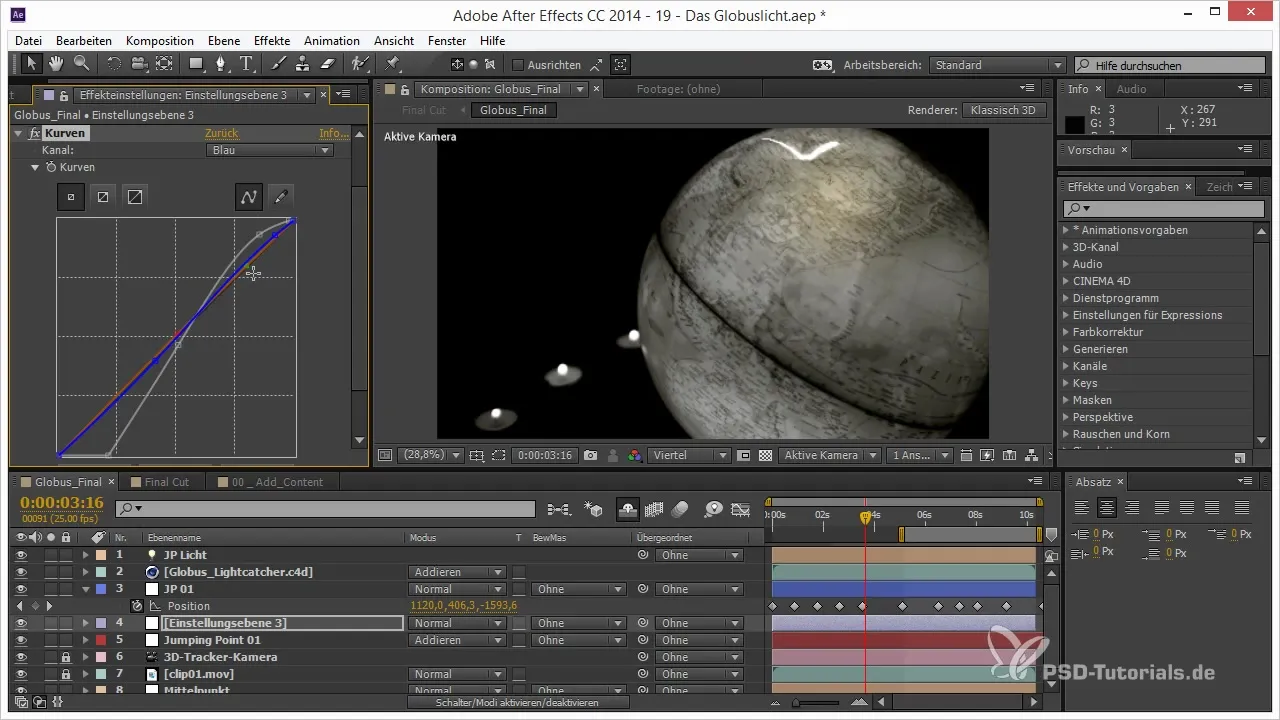
Legg til temperaturendringer for fargeovergang
Nå som globen er opprettet og masken er satt opp, animer temperaturen fra helt lys til helt mørk. Gå til starten av prosjektet og sett lysstyrkeverdien til maksimalverdi, før du deretter drar den ned til minimumsverdi. Sørg for at du skriver alt nøyaktig for å lage en sømløs overgang.
Endelig rendering og finjustering
Etter at du har opprettet alle overganger og animasjoner, se på prosjektet ditt i forhåndsvisning og forsikre deg om at alt går jevnt uten hakking. Finjuster eventuelt fargekorreksjoner for å sikre at overganger mellom de forskjellige effektene er glatte. Lagre sluttprosjektet ditt og eksporter det.
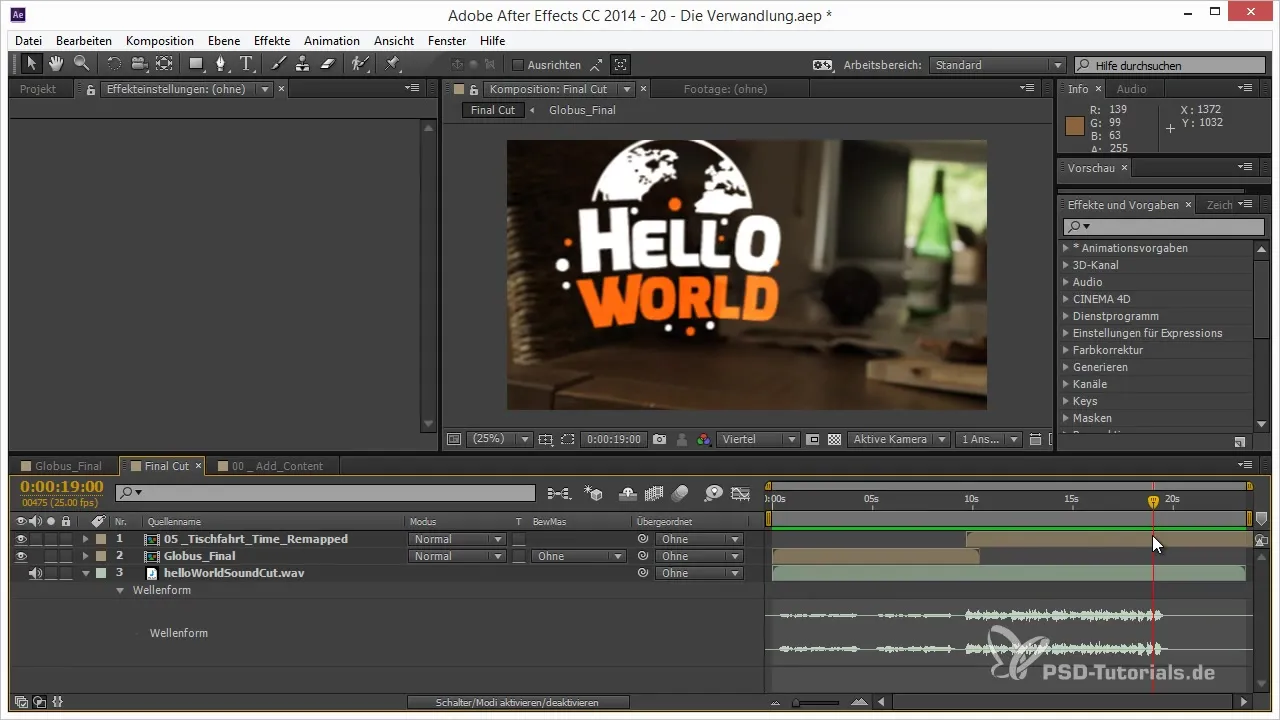
Oppsummering – Transformasjonen av en globe i After Effects: Trinn-for-trinn-veiledning
I denne veiledningen har du lært hvordan du kan forvandle en globe fra en svart-hvitt fremstilling til et strålende gullobjekt, og til slutt tilbake til sin originalfargepalett. Gjennom dyktig bruk av effekter i After Effects og Cinema 4D Lite har du blitt åpnet for kreative muligheter for å realisere ideene dine.
Vanlige spørsmål
Hva er det første steget for å lage en svart-hvitt globe i After Effects?Det første steget er å opprette et justeringslag og bruke "Fargekorreksjon - Fargetoning".
Hvordan kan jeg justere overganger mellom fargene?Overgangene kan animeres med masker og Luma masker for å sikre en sømløs integrering.
Hvorfor bør jeg bruke Cinema 4D Lite for animasjon?Cinema 4D Lite gir mer presis kontroll over materialer og belysning, og kan brukes bedre for 3D-effekter.
Hvordan bruker jeg den sfæriske projeksjonen riktig?Sett projeksjonen til "Spherical" og eksperimenter med rotasjon og størrelse for å oppnå riktige proporsjoner.
Hva må jeg huske på før jeg renderer sluttprosjektet?Sørg for at alle overganger er jevne og fargejusteringene er finjusterte for å oppnå best mulige resultater.


